Πώς να συνδέσετε το smartphone σας με το PdaNet+
Το PdaNet+ μετατρέπει το smartphone σας σε μόντεμ για τον φορητό υπολογιστή σας με μια διαδικασία γνωστή ως πρόσδεση. Αυτή η δυνατότητα σημαίνει ότι δεν χρειάζεται να ανησυχείτε για την εύρεση ενός hotspot Wi-Fi. Εφόσον έχετε κάλυψη δεδομένων κινητής τηλεφωνίας, μπορείτε να εργαστείτε online στον φορητό υπολογιστή σας.
Η έκδοση Android του PdaNet+ επιτρέπει τη σύνδεση μέσω καλωδίου USB ή μέσω Wi-Fi μέσω του Άμεσο Hotspot δυνατότητα σύνδεσης. Μπορείτε να χρησιμοποιήσετε τη δωρεάν έκδοση του PdaNet+ αν δεν σας πειράζουν οι διακοπές, αλλά η πλήρης έκδοση κοστίζει λιγότερο από 10 $ από τα τέλη του 2018 και επιτρέπει την απεριόριστη πρόσβαση σε ασφαλείς ιστότοπους μετά από μια δοκιμή 30 ημερών περίοδος.
Σημείωση
Πολλά smartphone προσφέρουν πλέον ενσωματωμένη λειτουργία hotspot, την οποία συνήθως μπορείτε να βρείτε Ρυθμίσεις > Σύνδεση (ή παρόμοιος όρος). Εάν το τηλέφωνό σας έχει αυτήν τη δυνατότητα, δεν χρειάζεστε ξεχωριστή εφαρμογή.
Κάντε λήψη και εγκατάσταση του PdaNet+ στον υπολογιστή σας με Windows
Η εγκατάσταση του PdaNet+ είναι θέμα εγκατάστασης τόσο στο smartphone όσο και στον υπολογιστή σας με Windows.
-
Κάντε λήψη του προγράμματος εγκατάστασης των Windows PdaNet+ από την ιστοσελίδα June Fabrics.
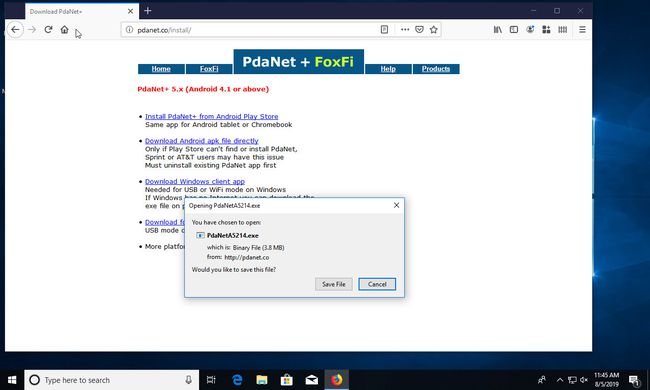
Εγκαταστήστε το PdaNet+ στον υπολογιστή σας. Η εγκατάσταση στην πλευρά του υπολογιστή είναι απλή, αν και υπάρχουν πολλά βήματα. Ξεκινήστε εκτελώντας το πρόγραμμα εγκατάστασης. Το πρώτο μέρος θα σας κάνει μερικές βασικές ερωτήσεις σχετικά με το πώς θέλετε να εγκαταστήσετε το PdaNet+. Γενικά, οι προεπιλογές είναι εντάξει.
-
Κατά την εγκατάσταση, το PdaNet+ θα σας ζητήσει να συνδέσετε τη συσκευή σας Android. Σταματήστε και στρέψτε την προσοχή σας στο τηλέφωνό σας.
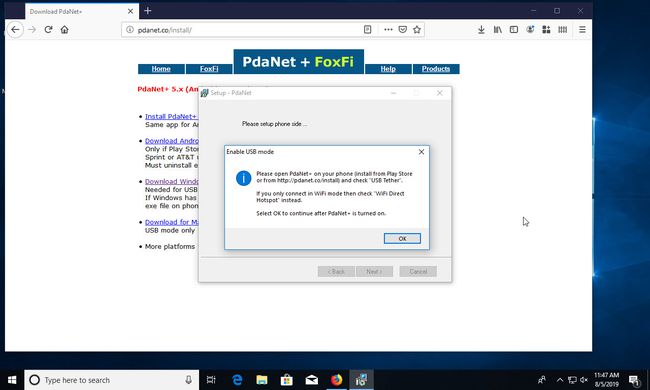
-
Κατεβάστε το PdaNet+ από το Google Play Store. (Ο προγραμματιστής είναι η June Fabrics Technology Inc.)
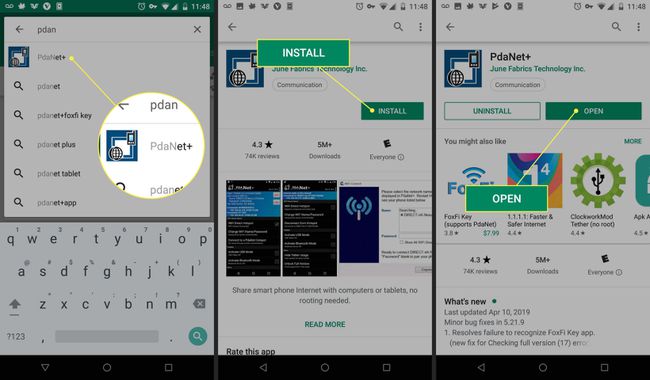
Για να συνδεθεί το PdaNet, θα χρειαστεί ενεργοποιήστε τον εντοπισμό σφαλμάτων USB στη συσκευή σας Android. Εάν δεν το έχετε κάνει ήδη, αφιερώστε λίγο χρόνο για να το κάνετε.
Συνδέστε το τηλέφωνό σας στον υπολογιστή μέσω USB.
-
Ανοίξτε την εφαρμογή PdaNet+ στο Android και επιλέξτε USB Tether.
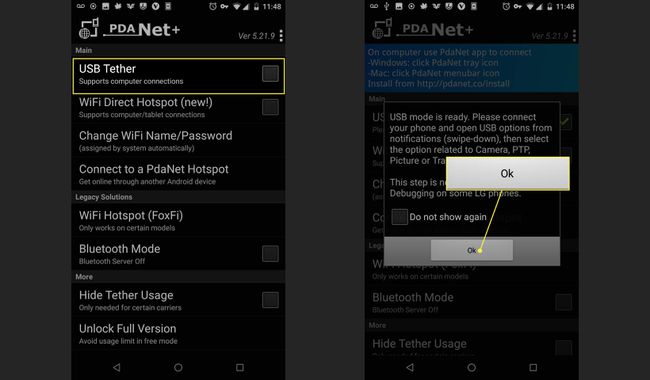
Τύπος Εντάξει πίσω στο παράθυρο εγκατάστασης των Windows.
-
Στη συνέχεια, τα Windows θα σας προειδοποιήσουν ότι το πρόγραμμα εγκατάστασης PdaNet+ θέλει να εγκαταστήσει μια νέα συσκευή. Τύπος Εγκαθιστώ να συνεχίσει.
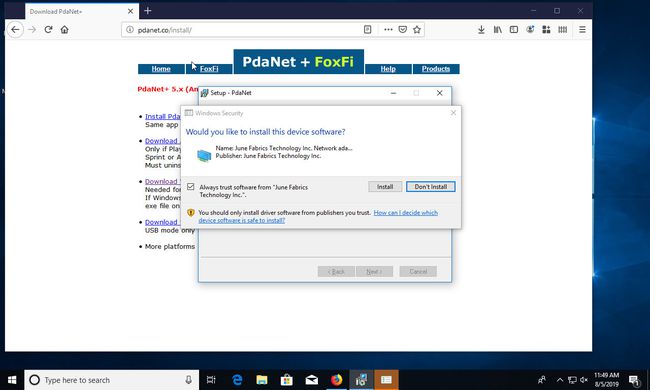
-
Στη συνέχεια, το πρόγραμμα εγκατάστασης θα σας ζητήσει να επιτρέψετε τον εντοπισμό σφαλμάτων USB όταν σας ζητηθεί στη συσκευή σας Android.
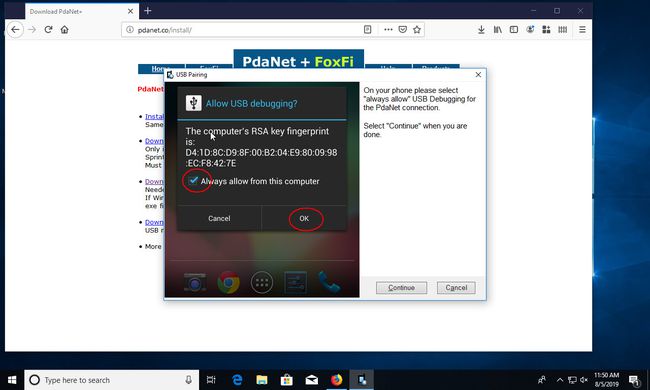
-
Ανοίξτε τη συσκευή σας Android και θα δείτε το αίτημα εντοπισμού σφαλμάτων. Επιλέγω Να επιτρέπεται πάντα από αυτόν τον υπολογιστήκαι πατήστε Εντάξει.
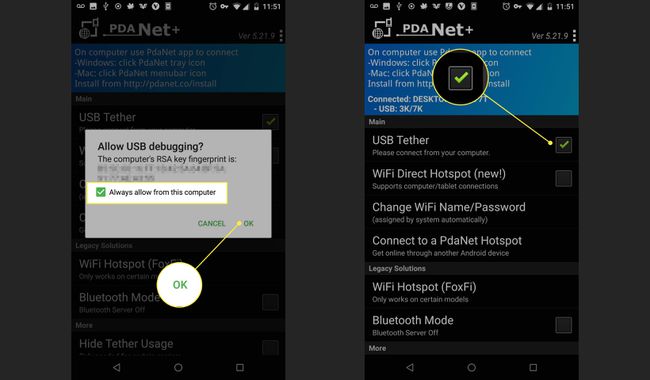
-
Το πρόγραμμα εγκατάστασης των Windows θα σας ενημερώσει ότι η εγκατάσταση ολοκληρώθηκε με επιτυχία. Βεβαιωθείτε ότι το Συνδέστε το PdaNet+ μετά την εγκατάσταση επιλέγεται και επιλέξτε Λειτουργία USB. Στη συνέχεια, πατήστε Φινίρισμα.
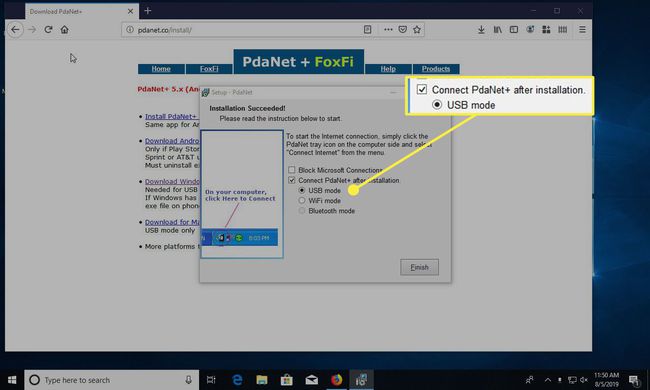
-
Γυρίστε στον υπολογιστή σας με Windows. Θα δείτε ότι έχετε συνδεθεί με επιτυχία. Στο μέλλον, θα χρησιμοποιείτε το εικονίδιο PdaNet+ στο δίσκο του συστήματός σας για να συνδεθείτε στα Windows και την εφαρμογή στο Android.
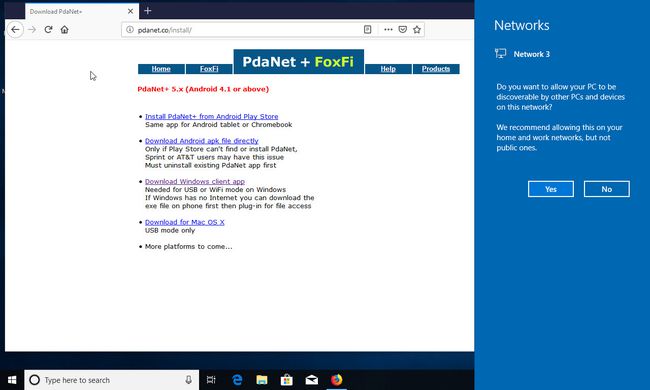
Όταν παίρνετε ένα Συνδεδεμένος! ειδοποίηση στον φορητό υπολογιστή σας, θα μπορείτε να σερφάρετε στον ιστό χρησιμοποιώντας τη σύνδεση δεδομένων του Android σας.
